
Wenn Sie jemals etwas tun müssen Privates Browsen In Google Chrome ist es einfach, ein Inkognito-Fenster mit einer Tastatur-Verknüpfung schnell zu öffnen. In diesem speziellen Modus wird Ihre Browserhistorie nicht auf Ihrem lokalen Computer gespeichert. So startet es, wie man es startet.
Erste, offene Chrome. Drücken Sie mit jedem Chrom-Browserfenster öffnen, drücken Sie die folgende Tastaturkombination, um ein neues Inkognito-Fenster zu öffnen:
- Windows, Linux oder ChromeBook: [fünfzehn] Drücken Sie Strg + Shift + N
- Mac: [fünfzehn] Drücken Sie Befehl + Umschalttaste + N
Nach dem Drücken der Tastenkombination wird ein spezielles Inkognito-Fenster geöffnet.
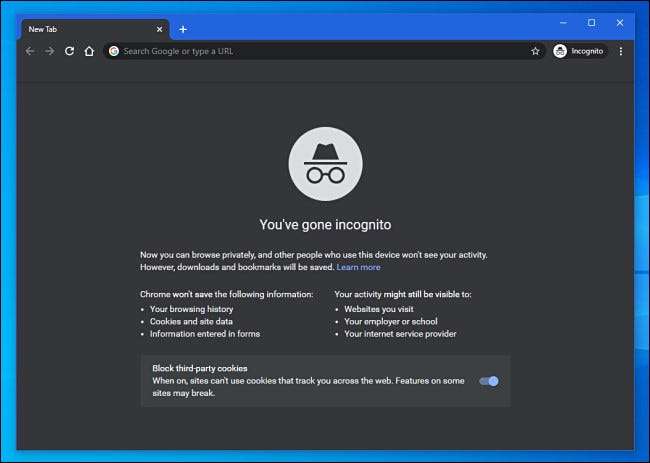
Wenn Sie sich im Inkognito-Modus befinden, können Sie erkennen, da die Symbolleiste des Chrome-Browserfensters ein dunkleres Farbschema hat und neben der Adressleiste in der Symbolleiste ein kleines Inkognito-Symbol vorhanden ist.

Während des Durchsuchen innerhalb eines Inkognito-Fensters speichert Chrome Ihren Browsing-Verlauf, Sitesdaten, Cookies oder gespeicherte Formatendaten nicht lokal speichert, wenn Sie das Inkognito-Fenster schließen. Heruntergeladene Dateien und Lesezeichen werden jedoch gespeichert, es sei denn, Sie entfernen sie manuell.
Sie können jederzeit STRG + T (oder Befehl + t auf Mac) drücken, um eine neue Registerkarte im Inkognito-Fenster zu öffnen, und die Browsing-Aktivität innerhalb dieser Registerkarte ist auch lokal privat.
Denken Sie daran, dass der Incognito-Modus nicht perfekt ist, und es schützt dich nicht Von denjenigen, die Ihre Tätigkeit im Internet aus der Ferne sehen, wie Ihr Arbeitgeber, die Schule, ISP oder die von Ihnen besuchten Websites. Es ist nur, ein lokales Snooping Ihrer Browsing-Geschichte zu verhindern.
VERBUNDEN: [fünfzehn] Wie privates Browsing funktioniert, und warum bietet es keine vollständige Privatsphäre an [fünfzehn]
Wenn Sie bereit sind, das private Surfen zu stoppen, müssen Sie das Inkognito-Fenster schließen. Um dies mit einer Tastenkombination zu verwenden, drücken Sie ALT + F4 unter Windows und Linux oder Befehl + Umschalt + W auf einem Mac. Oder Sie können mit der Maus einfach auf das "X" in der Ecke des Fensters klicken. Bleibt sicher da draußen!







